Hanki iCloud-tyyppinen online-varmuuskopio Androidille G Cloudin avulla
Sekalaista / / February 12, 2022
Yksi asioista, joista pidän Apple iOS: ssä Androidiin verrattuna, on iCloud-varmuuskopiointi. Toisin kuin Android, joka vain ottaa varmuuskopiot sovelluksista ja muutamat pilviasetukset, iCloud varmuuskopioi kaikki tärkeät tiedostosi, asiakirjasi ja valokuvasi tarjoten samalla 5 Gt ilmaista varmuuskopiotilaa. Täten puhelimen katoamisen varalta Jos joku saattaa joutua pyyhkimään kaikki puhelimen tiedot etänä turvallisuussyistä, hän voisi palauttaa tiedot missä tahansa iPhonessa käyttämällä verkossa tehtyä varmuuskopiota.

Mutta nyt G Cloud Backup for Android -sovelluksella voit nauttia tästä ominaisuudesta myös droideillasi. Katsotaanpa, miten sovellus toimii ja kuinka voit ottaa ja palauttaa varmuuskopioita sen avulla.
Hieno vinkki: Katso kuinka voit käyttää avast! Mobiiliturvallisuus suojataksesi puhelimesi ja suojataksesi sitä varkauksilta.
G Cloud Backup and Restore Androidille
Lataa ja asenna G Cloud Backup Android-puhelimellasi ja käynnistä sovellus. Kun käytät sovellusta ensimmäisen kerran, se pyytää sinua luomaan ilmaisen tilin, joka toimitetaan lahjapakkauksessa ja 1 Gt ilmaista pilvitallennustilaa.
Kun olet määrittänyt tilin, sovellus tarjoaa sinulle vaihtoehdot kaikista tiedoista, jotka voit varmuuskopioida online-tilillesi. Valitse vain moduulit, jotka haluat varmuuskopioida, ja paina Valmis-painiketta. Sovellus alkaa automaattisesti varmuuskopioida puhelimesi tiedot.
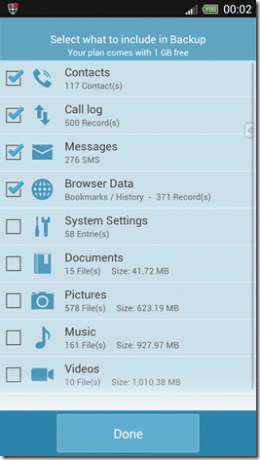
merkintä: Kun valitset varmuuskopioitavia moduuleja, varmista vain, että varmuuskopion koko ei ylitä online-varmuuskopiointikiintiötäsi. Rajoita myös Wi-Fi-verkkoon, kun varmuuskopioit valokuvia säästää kaistanleveyttä.
Kun varmuuskopiointi on valmis, voit istua alas ja rentoutua. Jos menetät tiedot puhelimesta tai itse puhelimesta, voit helposti palauttaa tiedot mihin tahansa Android-puhelimeen sovelluksen avulla. Jos käytät uutta puhelinta tavaran palauttamiseen, lataa ja asenna G Cloud Backup laitteeseen ja kirjaudu sisään olemassa olevalle tilillesi.
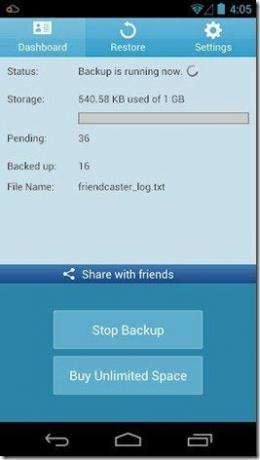
Avaa pian kirjautumisen jälkeen Palauta välilehti ja valitse asiat, jotka haluat palauttaa. Tarkista vain asiat ja aloita prosessi. Prosessi voi kestää jonkin aikaa yhteyden nopeudesta riippuen. Sovellus ilmoittaa sinulle, kun kaikki tiedot on palautettu.
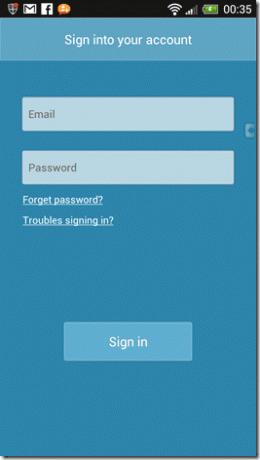
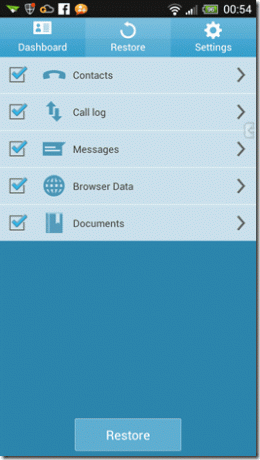
Sovellus huolehtii ajoitetuista varmuuskopioista Wi-Fi- ja lataustilassa, mutta voit muuttaa sen kohdasta asetukset, ja jos haluat muuttaa varmuuskopiomoduuleja, voit tehdä sen myös sovelluksen kautta asetukset. Sovellus varmuuskopioi kaikki tiedot luotettavaan Amazon S3 -pilvitallennustilaan ja siirtää tiedot turvallisesti 256-AES-salauksella.
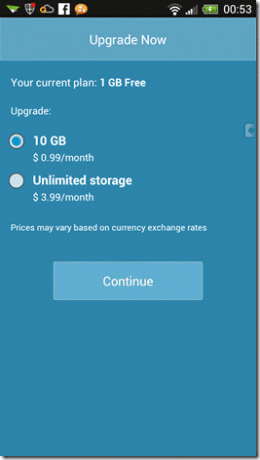
Voit päivittää varakapasiteettisi itse sovelluksesta. 10 Gt: n tallennustila maksaa 0,99 dollaria ja rajoittamaton 3,99 dollaria kuukaudessa. Rajoittamaton tilaus kannattaa vain, jos puhelimesi SD-kortti on yli 10 Gt ja käytät sitä enemmän. Jos laitteessa on vain 8 Gt: n muistikortti tai jos käytät alle 10 Gt: n sisäisellä SD-kortillasi, rajoittamattoman paketin ostaminen on rahanhukkaa.
Johtopäätös
Kaiken kaikkiaan G Cloud Backup on helppo tapa varmistaa henkilötietojen suojaus, vaikka kadotisit puhelimesi. Se on helpompaa kuin Titanium Backup, eikä vaadi juurtunutta puhelinta. Toistaiseksi olen vaikuttunut sovelluksesta. Kokeile sitä ja kerro meille, jos pidät siitä myös hyödyllistä.
Päivitetty viimeksi 03.2.2022
Yllä oleva artikkeli saattaa sisältää kumppanilinkkejä, jotka auttavat tukemaan Guiding Techiä. Se ei kuitenkaan vaikuta toimitukselliseen eheyteemme. Sisältö pysyy puolueettomana ja autenttisena.



